在WPS编辑表格时,为提升阅读效率,可隐藏部分不显式的单元格区域。具体步骤如下:
1、 电脑打开WPS,打开需要进行操作的表格。
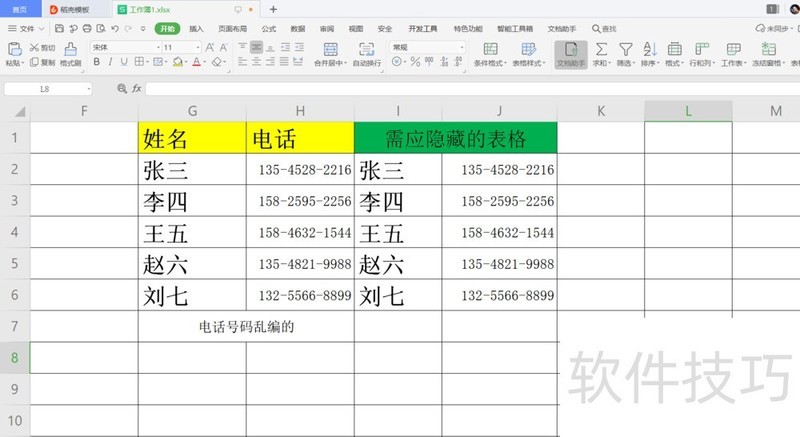
2、 点击选择需要隐藏的表格内容(单元格区域)——单击鼠标右键——选择“设置单元格格式”。
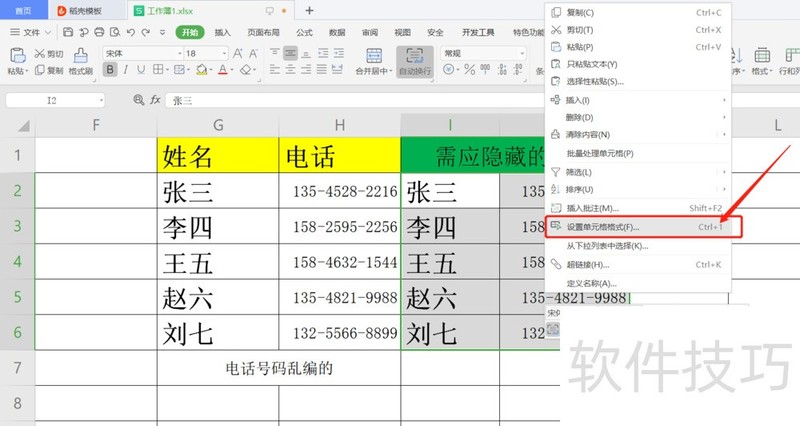
3、 再出来的"单元格格式“中——数字——点击“自定义”,在右边的类型中输入:“;;;”(三个分号)。
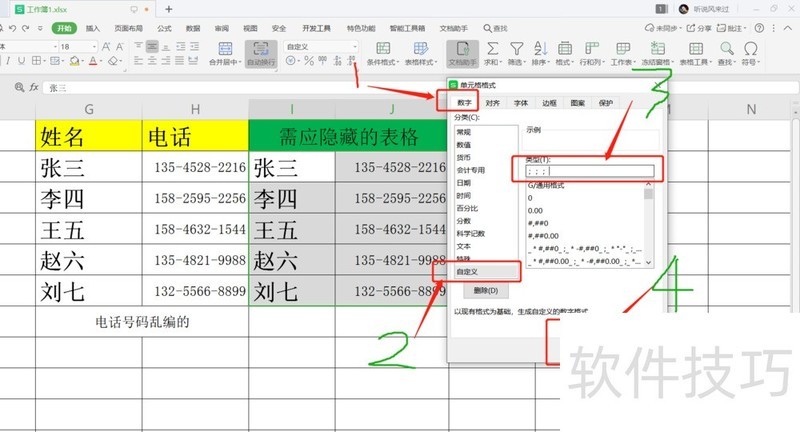
4、 设置完之后,点击确定,选中的单元格内容就隐藏起来了。
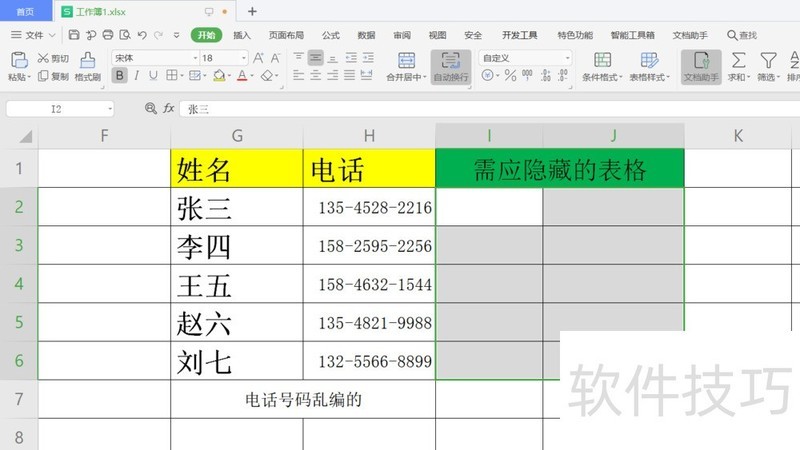
文章标题:WPS表格怎么隐藏不需要显示的区域?
文章链接://www.hpwebtech.com/jiqiao/204430.html
为给用户提供更多有价值信息,ZOL下载站整理发布,如果有侵权请联系删除,转载请保留出处。
- 上一问:WPS怎么设置普通视图
- 下一问:office2013电话激活具体步骤
相关软件推荐
其他类似技巧
- 2024-08-18 07:47:02WPS表格怎么隐藏不需要显示的区域?
- 2024-08-18 07:46:02WPS怎么设置普通视图
- 2024-08-18 07:44:01WPS WORD如何批量添加文档序号
- 2024-08-18 07:43:02WPS表格如何制作考勤表
- 2024-08-18 07:40:02wps云文档在哪打开,怎么打开?
- 2024-08-18 07:39:01手机版 WPS 怎么插入自动更新日期和时间
- 2024-08-18 07:38:03wps文字如何设置字体颜色和大小?
- 2024-08-18 07:36:02wps文字怎么取消回车自动加编号、序号
- 2024-08-18 07:33:02wps表格怎么复制粘贴一整列
- 2024-08-18 07:29:02wps的ppt如何绘制闪电形的方法
金山WPS Office软件简介
WPS大大增强用户易用性,供用户根据特定的需求选择使用,并给第三方的插件开发提供便利。ZOL提供wps官方下载免费完整版。软件特性:办公, 由此开始新增首页, 方便您找到常用的办公软件和服务。需要到”WPS云文档”找文件? 不用打开资源管理器, 直接在 WPS 首页里打开就行。当然也少不了最近使用的各类文档和各种工作状... 详细介绍»









